Владельцы AirPods всегда озабочены вопросом заряда своих беспроводных наушников. Когда делать перерыв и подзарядку, чтобы не остаться без музыки в самый неподходящий момент? Со временем заряд батареи гаджета падает, а восстановить его можно только подключив к источнику питания. Но ведь зарядное устройство никогда не бывает под рукой, когда ты его нуждаешься. Что ж, для многих AirPods оставляет место для некоего беспокойства. Однако существует несложный и быстрый способ узнать уровень заряда наушников, который позволит вам быть в курсе и заранее придумать план действий.
Для того чтобы узнать заряд AirPods, достаточно воспользоваться своим iPhone или iPad. Процесс узнавания уровня заряда очень прост и занимает всего несколько мгновений. Для начала подключите свои AirPods к вашему устройству и откройте на экране главную страницу. Здесь вы найдете виджет батареи, которая покажет текущий уровень заряда наушников, а также уровень зарядки для каждого из них.
Важно помнить, что для корректного отображения информации в виджете батареи, ваш iPhone или iPad должен быть обновлен до последней версии операционной системы iOS. Если ваше устройство работает на устаревшей версии OS или вы не видите виджет батареи на главной странице, необходимо обновить ваше устройство до последней версии.
Проверить уровень заряда AirPods: инструкция для начинающих
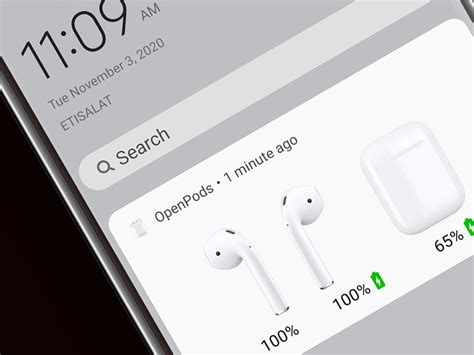
Определить уровень заряда наушников AirPods очень просто и быстро. Вам потребуется всего несколько шагов:
| Шаг | Инструкция |
|---|---|
| 1 | Откройте кейс для AirPods. |
| 2 | Поднесите кейс с открытыми наушниками к вашему устройству iOS или iPadOS. |
| 3 | На экране вашего устройства появится всплывающее окно с информацией о заряде AirPods и кейса. |
| 4 | Уровень заряда AirPods будет отображаться в процентах рядом с иконкой наушников. |
Вот и всё! Теперь вы с легкостью можете узнать, насколько заряжены ваши AirPods, чтобы наслаждаться безпроводным звуком в любое время!
Как узнать, сколько заряда осталось на AirPods
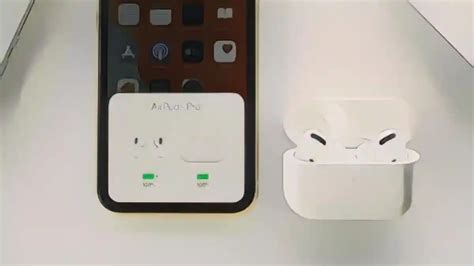
Если вы владелец AirPods, то вероятно, вы уже задались вопросом, как узнать, сколько заряда осталось на ваших наушниках. Не переживайте, в Apple предусмотрели несколько способов, которые позволят вам в любой момент узнать уровень заряда на AirPods.
Вот несколько способов, как узнать оставшийся заряд:
- Откройте крышку зарядного футляра AirPods и приложите его к iPhone или iPad. На экране появится окно, показывающее уровень заряда как самого футляра, так и наушников. Если у вас подключены AirPods к устройству не Apple, вы можете открыть крышку футляра и навести его на устройство, чтобы увидеть уровень заряда на экране.
- Еще один способ узнать заряд AirPods - открыть центр управления на своем iPhone или iPad. Разместите палец внутри экрана сверху и перетащите его вниз. В центре управления вы увидите индикатор уровня заряда батареи, который отобразит заряд как вашего iOS-устройства, так и уровень заряда наушников.
- Если у вас iPhone с установленной операционной системой iOS 14 или более поздней версии, вы можете добавить виджет "Батарея" на главный экран, чтобы быстро и легко проверять уровень заряда ваших AirPods. Для этого свайпните влево на главном экране iPhone, нажмите кнопку "Изменить" внизу и нажмите на плюс ( + ) рядом с виджетом "Батарея". Теперь вы сможете видеть уровень заряда наушников в любое время на главном экране.
- И, наконец, вы всегда можете узнать заряд на AirPods, используя Siri. Просто скажите "Сколько заряда на моих наушниках?" или "Проверь заряд моих AirPods", и Siri немедленно расскажет вам оставшийся уровень батареи.
Следуйте этим простым способам, и вы всегда будете знать, сколько заряда осталось на ваших AirPods. Никогда не останьтесь без зарядки в самый неподходящий момент!
Простой способ узнать заряд AirPods
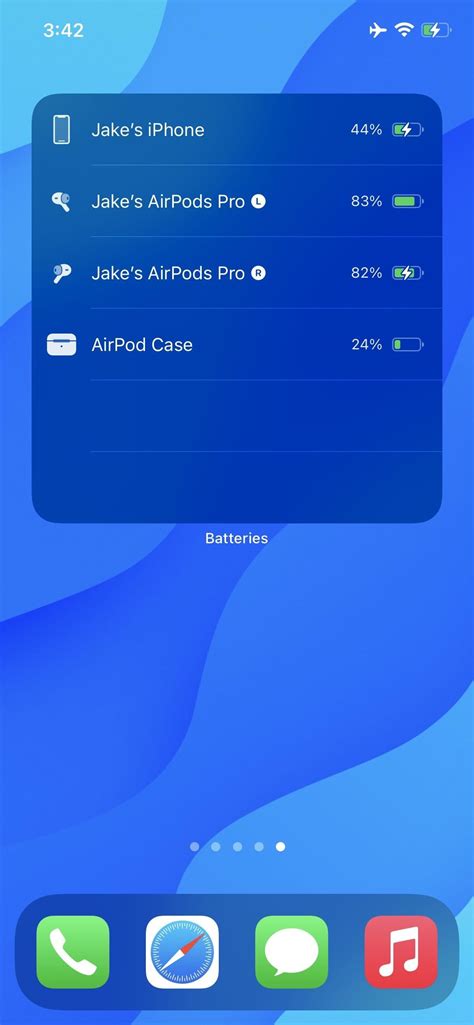
Если вы владелец наушников AirPods, вам может быть интересно знать, как узнать текущий уровень заряда. Существует несколько простых способов, которые помогут вам в этом.
- Подключите ваши AirPods к своему устройству, например, к iPhone или Macbook.
- На устройстве откройте экран "Настройки" и найдите вкладку "Bluetooth".
- Найдите в списке подключенных устройств свои AirPods и нажмите на значок информации рядом с ними.
- На экране с информацией о подключенных AirPods вы увидите текущий уровень заряда каждого наушника и заряд кейса.
Также можно узнать уровень заряда, открыв кейс для зарядки AirPods. В некоторых случаях на устройстве может появиться всплывающее окно с информацией о заряде.
Теперь, когда вы знаете простой способ узнать уровень заряда своих AirPods, вам не придется беспокоиться о том, что они разрядятся в самый неподходящий момент. Пользуйтесь своими наушниками с комфортом и наслаждайтесь любимой музыкой в любое время и в любом месте!
Быстрый и удобный способ узнать заряд AirPods
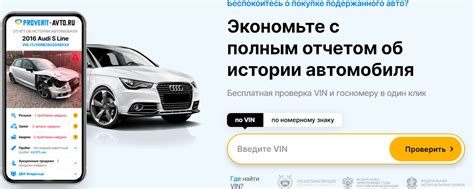
Когда вы используете беспроводные наушники AirPods, важно знать, сколько заряда осталось. Это позволяет вам планировать время использования и избежать ситуации, когда заряд батареи иссякнет в самый неподходящий момент. Счастливо, существует простой и удобный способ узнать заряд AirPods прямо с вашего iPhone или iPad.
Следуйте этим шагам, чтобы узнать заряд AirPods:
- Откройте крышку зарядного футляра AirPods.
- Поднесите открытый футляр к вашему iPhone или iPad.
- На экране вашего устройства появится уведомление с текущим зарядом как для футляра, так и для каждого наушника AirPods.
Этот способ не только быстрый и удобный, но также точный в измерении заряда AirPods. Он позволяет вам быстро проверить заряд даже в быстром темпе жизни.
Если у вас есть связанные с AirPods устройства Apple, например Apple Watch или Mac, вы также можете узнать заряд AirPods при помощи этих устройств.
Теперь, вместо того чтобы беспокоиться о том, закончится ли заряд AirPods посреди вашей любимой песни или важного звонка, вы можете быстро проверить заряд прямо с вашего iPhone или iPad. Узнав заряд AirPods с помощью этого простого и удобного способа, вы всегда будете знать, насколько долго вам еще хватит зарядки, и сможете спланировать свою активность без промедления.
Технология индикации заряда AirPods и как ею пользоваться

Во-первых, для начала вам необходимо убедиться, что ваши AirPods находятся в заряженном состоянии. Для этого просто поместите их внутрь зарядного футляра и подождите некоторое время, пока наушники полностью не зарядятся. Когда они будут готовы к использованию, вы сможете начать проверку уровня заряда.
Для проверки уровня заряда наушников вам потребуется использовать связанный с вашим устройством iPhone или iPad. Подключите свои AirPods к устройству и откройте управление звуком на экране блокировки или панели управления. Здесь вы найдете раздел, посвященный вашим наушникам, в котором будет указан текущий уровень заряда.
Кроме того, вы можете использовать Siri для проверки уровня заряда AirPods. Просто активируйте Siri, скажите "Процент заряда наушников", и она немедленно выведет информацию о заряде на экран.
Также стоит отметить, что при использовании своих AirPods вместе с устройством Apple Watch вы можете узнать уровень заряда прямо на циферблате. Если вы добавили виджет AirPods в свой циферблат, вы можете увидеть текущий уровень заряда на экране вашего часов.
Никогда больше не беспокойтесь о заряде своих AirPods с помощью технологии индикации заряда. Вы можете легко и быстро узнать текущий уровень заряда на своих наушниках, благодаря простым шагам, описанным в этом разделе.
Как узнать уровень заряда AirPods через iPhone или iPad

Если вы хотите узнать, сколько заряда осталось у ваших AirPods, вам не нужно снимать их с ушей или искать физическую кнопку на самом устройстве. Вместо этого, вы можете узнать уровень заряда через свои iPhone или iPad.
Для того чтобы проверить уровень заряда AirPods, вам понадобится убедиться, что они подключены к вашему iPhone или iPad. Затем, откройте настройки Bluetooth на вашем устройстве и найдите AirPods в списке подключенных устройств.
Когда вы найдете AirPods в списке, рядом с их названием должен отображаться уровень заряда. Если AirPods подключены, вы будете видеть иконку батареи рядом с их названием, а также процент заряда. Например, если уровень заряда составляет 80%, вы увидите значок батареи с числом "80%" рядом с названием AirPods. Если значок батареи и процент заряда отсутствуют, возможно, что ваши AirPods не подключены к устройству.
Узнав уровень заряда AirPods, вы можете решить, когда лучше всего их зарядить. Если уровень заряда низкий, вы можете подключить их к зарядному устройству или зарядному кейсу, чтобы они полностью зарядились перед использованием.
Примечание: Информация о заряде AirPods также может отображаться на виджете "Батарея" в Центре управления на iPhone или iPad. Вы можете открыть Центр управления, проведя пальцем вниз с верхнего правого угла экрана (или снизу угла, если у вас iPhone X или новее) и увидеть прогресс батареи в блоке "Батарея".
Как проверить, сколько заряда осталось на AirPods через Apple Watch
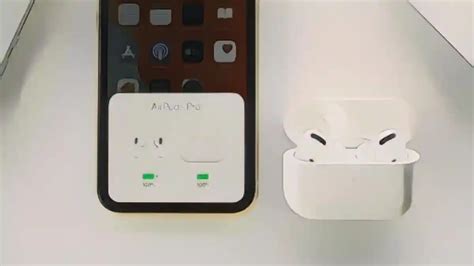
- Наденьте Apple Watch на запястье.
- Откройте экран с приложениями на вашем Apple Watch и найдите приложение "Настройки".
- Нажмите на приложение "Настройки".
- Настройки Apple Watch отобразятся на экране. Прокрутите вниз и найдите вкладку "Bluetooth".
- Нажмите на вкладку "Bluetooth". Вы увидите список подключенных устройств.
- Найдите наушники AirPods в списке устройств и нажмите на них.
- На следующем экране вы увидите информацию о заряде батареи наушников AirPods.
Теперь вы знаете, как проверить уровень заряда наушников AirPods с помощью Apple Watch. Это очень удобно, особенно если ваш iPhone не находится под рукой или вы просто предпочитаете использовать Apple Watch для мониторинга заряда устройств.
Использование Siri для проверки уровня заряда AirPods
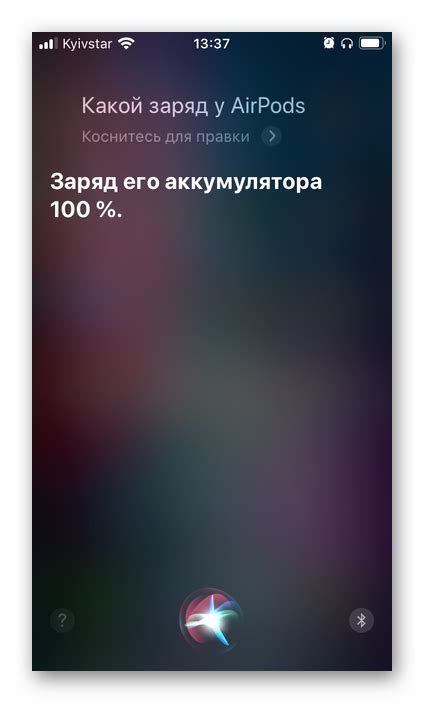
Если у вас есть iPhone или iPad с поддержкой Siri, вы можете использовать голосовой помощник для быстрой проверки уровня заряда ваших AirPods. Для этого выполните следующие действия:
- Убедитесь, что ваши AirPods подключены к iPhone или iPad.
- Активируйте Siri, нажав и удерживая кнопку "Home" на iPhone или iPad, или произнесите фразу "Привет, Siri".
- Скажите Siri: "Проверь заряд моих AirPods".
После этого Siri немедленно сообщит вам текущий уровень заряда ваших AirPods. Если заряд достаточно низкий, Siri может также рекомендовать вам зарядить их. Это очень удобный и быстрый способ узнать, сколько заряда осталось в ваших AirPods без необходимости открывать коробку или проверять их через устройство.
Обратите внимание, что для использования Siri на iPhone или iPad требуется активированная функция и доступ к Интернету. Убедитесь, что ваше устройство подключено к Интернету перед использованием Siri для проверки заряда AirPods.
Полезные советы по продлению времени работы заряда AirPods
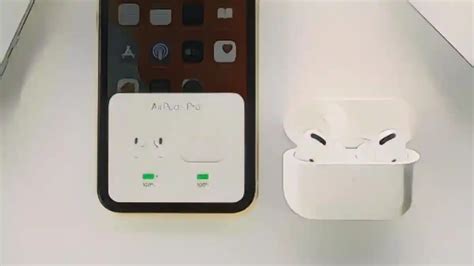
| 1. Регулярно чистите зарядное устройство | Пыль и грязь на контактах зарядного устройства могут привести к плохому контакту и неэффективной зарядке. Регулярно очищайте контакты зарядного устройства и AirPods от пыли и грязи с помощью мягкой сухой ткани или щеточки. |
| 2. Не держите AirPods в жарком или холодном месте | Высокая или низкая температура окружающей среды может негативно влиять на производительность батареи AirPods. Храните и используйте их в комфортной температуре, чтобы продлить время работы заряда. |
| 3. Используйте правильный размер амбушюров | Амбушюры, которые идеально подходят для ваших ушей, помогут создать более качественное уплотнение, что в свою очередь позволит снизить потерю звука и улучшить время работы заряда. |
| 4. Устанавливайте оптимальный уровень громкости | Слишком высокая громкость может привести к быстрому разряду заряда AirPods. Постарайтесь настроить уровень громкости на оптимальный, чтобы сохранить заряд более длительное время. |
| 5. Отключайте функции, которые вам не нужны | Если не используете некоторые функции AirPods, такие как блокировка шума или автоматическая пауза, лучше отключить их, чтобы сэкономить заряд и продлить время работы устройства. |
| 6. Используйте зарядное устройство от Apple | Для достижения оптимальной производительности рекомендуется использовать зарядное устройство, поставляемое в комплекте с AirPods, или оригинальное зарядное устройство от Apple. |
| 7. Включайте режим энергосбережения | При необходимости продолжить использование AirPods и при ограниченном заряде аккумулятора, можно воспользоваться режимом энергосбережения, чтобы продлить время работы заряда устройства. |
| 8. Не забывайте регулярно обновлять программное обеспечение | Обновления программного обеспечения от Apple могут включать оптимизации для улучшения производительности аккумулятора AirPods. Проверяйте наличие обновлений и устанавливайте их, чтобы использовать AirPods с максимальной эффективностью. |